Revit官方教程丨墙体间链接(三)
将连接到中部-端面的墙放置到另一面墙。 拖曳连接墙中的某一面墙时,连接将被维护,其他墙将相应地延长或缩短。
打开中部-端面在其中可见的平面视图。
提示: 如果只有带有中部-端面的墙的各个端可见,则您可能需要调整剖切面高度。 有关详细信息,请参见关于视图范围。
单击“建筑”选项卡 “构建”面板
“构建”面板 “墙”下拉列表
“墙”下拉列表
![]() (墙:建筑),然后从“类型选择器”中选择所需的墙类型。
(墙:建筑),然后从“类型选择器”中选择所需的墙类型。
将光标移至中部-端面上直到终点显示,然后单击以指定新的墙起点。
按所需方向移动光标。
单击以指定新墙的终点。墙之间的连接将按如下所示方式清理。
拖曳连接墙中的某一面墙时,墙连接也随之移动。
注: 编辑带有中部-端面的墙(连接至其他墙)的立面轮廓时,表示中部-端面的垂直线是与连接墙的中心线对齐,而不是与墙的实际面对齐。取消编辑模式时,连接将清理,且垂直线将移动,与连接墙的面重合。
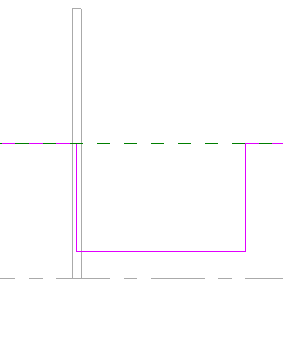
在编辑模式下指示中部-端面的绘制线显示在连接墙中间
在团队环境中工作并启用工作共享时,可以指定工作集中的图元(包括墙)是否可编辑。
可以按照下列准则连接或取消连接不可编辑墙:
可以将可编辑墙与一面不可编辑墙的侧面连接或取消连接,或者将可编辑墙与已连接两面或多面不可编辑墙的角部连接或取消连接。
可以删除连接到不可编辑墙的可编辑墙(除以下注释外)。
如果将可编辑的墙连接到一个不可编辑的墙或者取消两者之间的连接会修改不可编辑墙的形状,则无法完成此操作。
不能连接可编辑墙到不可编辑墙的端点。 Revit 将紧密放置各墙,但不连接这些墙并发布警告信息。(您可以使两面墙稍后可编辑并连接它们。)
墙可以调整尺寸,即使不可编辑也是如此(如果移动连接到的墙时,就会发生这种情况)。
BIM技术是未来的趋势,学习、了解掌握更多BIM前言技术是大势所趋,欢迎更多BIMer加入BIM中文网大家庭(http://www.wanbim.com),一起共同探讨学习BIM技术,了解BIM应用!
相关培训